禁用电源按钮以关闭电脑
禁用电源按钮以关闭电脑
台式机Win10电脑都有主机,机箱面板上有一个电源按钮,可以直接关闭Win10电脑。使用过程中出现错误,按下电源键会带来很多麻烦。有一种方法可以避免它。发生这种情况时,就是禁用电源按钮。这个怎么操作?下面小编就给大家介绍一下操作方法。如果你喜欢它,就来看看吧!
如何通过电源按钮禁用关机?
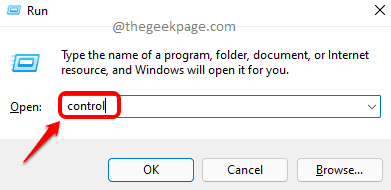
1. 同时按下 Win 和 R 键启动运行窗口。
打开后,键入 control 并按 Enter 启动控制面板。
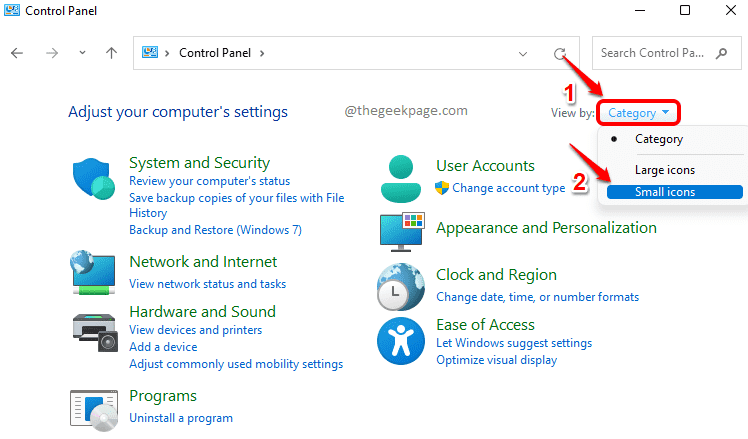
2. 在“控制面板”窗口中,单击“按视图分类对”选项,然后从下拉菜单中选择“小图标”。
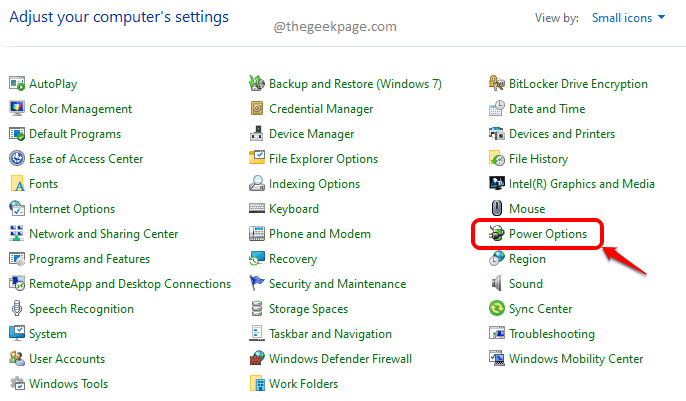
3. 如今从控制面板设置列表中,单击电源选项。
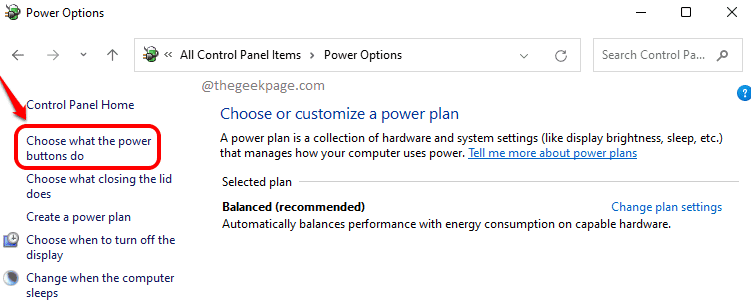
4. 在“电源选项”窗口的左侧,单击出现的链接以选择电源按钮的功能。
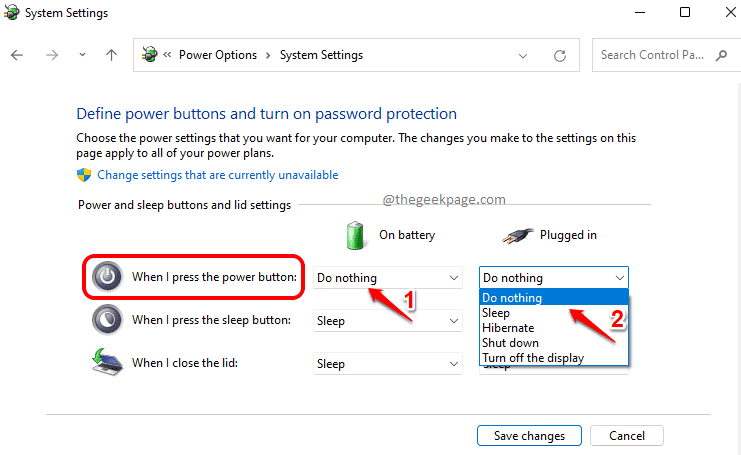
5.当我按下电源按钮时,下一个选项对电池和开机选项都没有任何作用。
注意:除了“什么都不做”选项之外,您可以选择的其他选项如下:
(1) 睡眠:如果您按下睡眠选项并意外按下电源按钮,您的电脑将进入睡眠状态。睡眠状态将您当前所在的文件和文档保存到 RAM 中并使机器进入睡眠状态。睡眠使系统保持运行,但消耗的电量很少。
(2) 休眠:休眠选项与休眠选项相同,但更省电。但是,从休眠状态唤醒比休眠选项需要更长的时间。
(3) 关机:如果您按下电源按钮,此选项将关闭您的电脑。
(4) 关闭显示器:如果您按下电源按钮,此选项将关闭您的电脑显示器。

6. 当您完成将两个选项都设置为“不执行任何操作”(如下面的屏幕截图所示)后,单击“保存更改”按钮。
- 上一篇

如何在 Windows 10 上设置网络文件共享?教你如何设置网络文件共享
如何在Windows10上设置网络文件共享在Windows10上,您可以通过网络与其他用户共享您电脑上的文件。虽然这看起来很复杂,但在使用操作系统工具时实际上是一项简单的任务。根据您的网络环境和您想要完成的任务,...
- 下一篇

如何在 Windows 10 和 win11 中启用 LAN 唤醒
如何在Windows10和win11中启用LAN唤醒局域网唤醒(WoL)是一种老式技术,网络管理员多年来一直使用它来远程打开同一网络上的PC,而无需靠近它们。您也可以在家中使用它。而已。为什么使用WoL以及它是如何...
